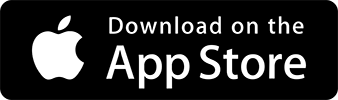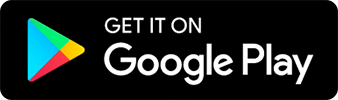新音声ガイド「ナビレンスdeきゅーはく」始めます!
A.ナビレンスってなに?
- ナビレンスとは、視覚に障がいのある方向けの導線案内アプリとして開発されたスペイン発のスマホアプリです。アプリを起動した状態で、スマホのカメラを専用の標識(タグ)に向けると、タグに登録された情報が自動的に音声で提供されます。また、お使いのスマホの言語設定に応じて、世界30言語以上に自動翻訳されます。
- 九州国立博物館では、ナビレンスにより館内外の導線案内を提供するほか、4階文化交流展示室の音声ガイドを提供します。
- 九州国立博物館が提供する新しいアクセシビリティの形を体験しましょう!
B.ナビレンスの設定について
- 博物館でナビレンスをお使いいただくため、視覚に障がいのある方向けのアプリの設定について御案内します。
- まず、ナビレンスを起動したら、左下の「メインメニュー」を展開し、「設定」を選択してください。
- 位置情報モードから、A「検出されたタグまでの誘導方法」の中の3項目について順に、「サウンド」をオフ、「音声ガイダンス」をオン、「ハプティック」をオフに設定します。
- 読み取りオプションから、A「内容を読み込む」の中の4項目について順に、「検出時に読み込む」をオンに、「新しいタグの検出時に読み上げを中断する」をオンに、「ショートテキスト」をオフに、「ナビレンスアプリからメッセージを削減します」をオフに設定します。
- さらに、B「追加情報」の中の2項目について順に、「距離を読み上げる」をオン、「角度を読み上げる」をオンに設定します。
- フラッシュモードから、「オフ」に設定します。これは展示作品保護のため必ずおこなってください。
- 音声合成から、聞き取りやすい音声再生スピードをスライドバーで設定してください。ただし、視覚障がい者向けのiPhoneの読み上げツールであるVoice overを使用する時は、そちらの再生スピード設定が優先されます。
- 設定が終了したら、近くのタグを探して読み込み、設定の状態について確認しましょう。
C.ナビレンスの使い方の「コツ」
- スマホを手にもってタグにかざそうとすると、スマホが動きすぎてタグのキャッチにトラブルが起きやすいです。なるべく手に持たず、首から下げてカメラを外に向けるようにしましょう。そのとき、カメラが服や体で隠れないよう気をつけましょう。
- タグから再生される案内情報は、タグの位置をスタート地点としたときに正しい方向となるようになっています。必要なタグが読み込まれたら、まずタグまで移動して、その地点から音声案内に従って移動を始めてください。
- ナビレンスに登録された案内はあくまで、目的の地点への方向や距離を大まかに示すものです。実際に移動するときは、同行者の案内や点字ブロック、白杖などを合わせてご利用ください。
- ナビレンスの初期設定では、一つの案内を読み上げている最中にも、常に次のタグを探す仕様になっています。案内を最後までゆっくりお聞きになりたい方は、一つのタグをキャッチしたら一度画面のどこかをタップして、画面を固定してください。このモードで画面のどこかをもう一度タップすると、案内が最初から最後まで止まらずに読み上げられます。案内を聞き終わったら、「戻る」ボタンで元のモードに戻すことができます。または、設定を変更して、案内を読み上げている最中は次のタグを探さないようにすることもできます。
D.その他
- ナビレンスはバッテリーを多く消耗します。念のため予備バッテリーなどをご持参ください。
- 来館の際にはイヤホンをご持参ください。
- スマートフォンをお持ちでないお客様のために貸し出し機器を用意しています。1階インフォメーションセンターにお問い合わせください。